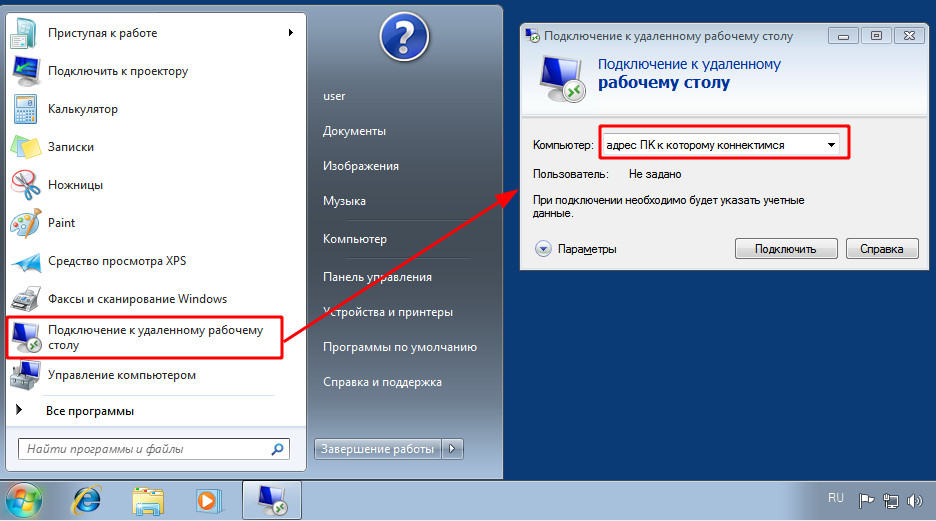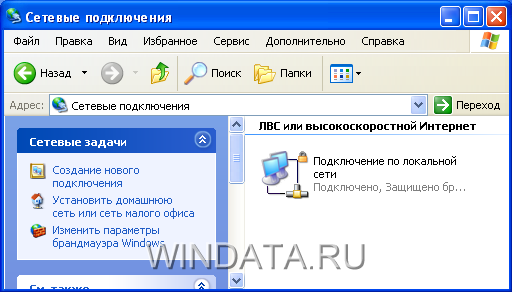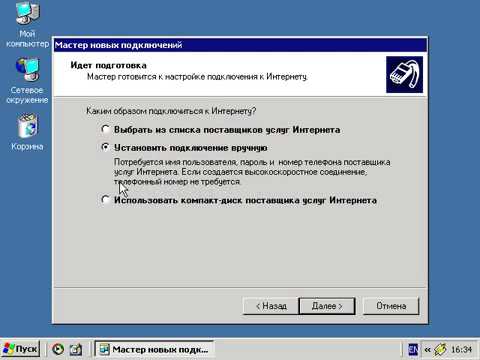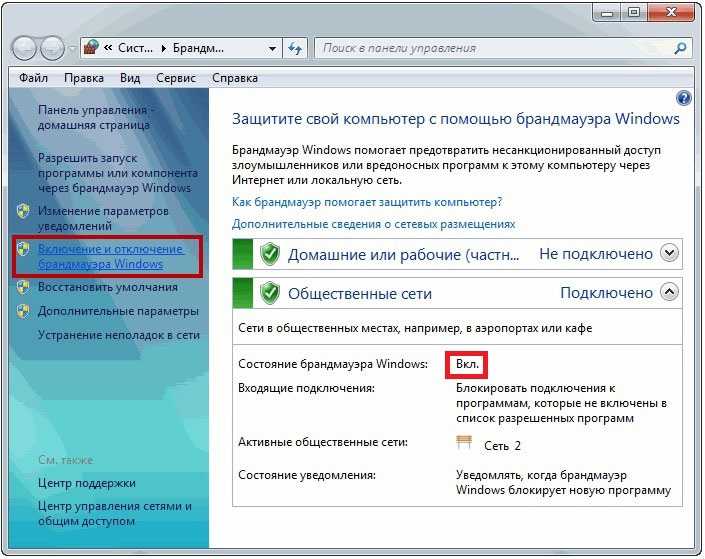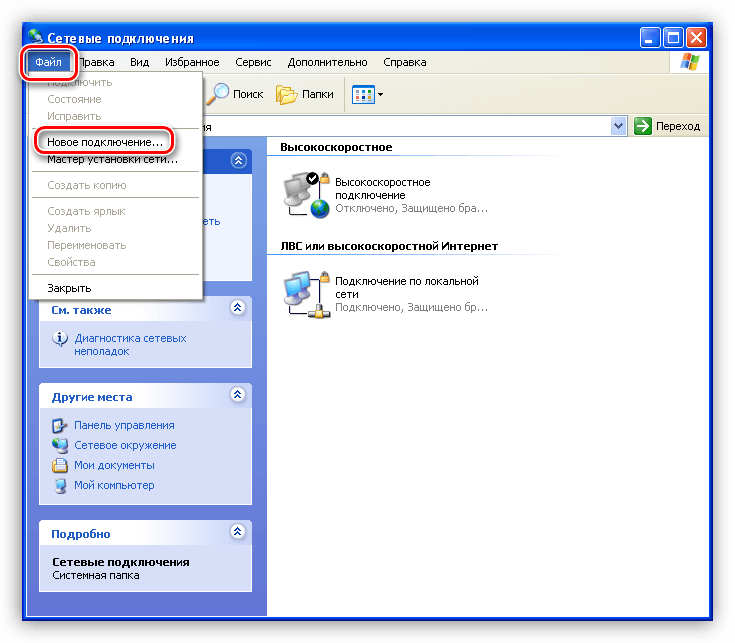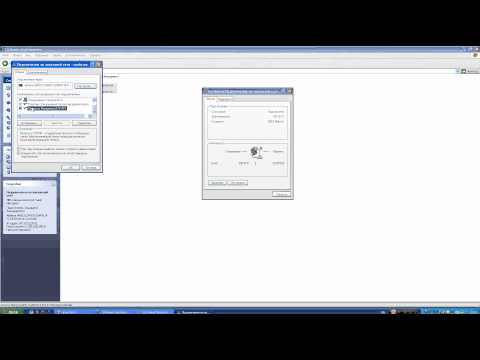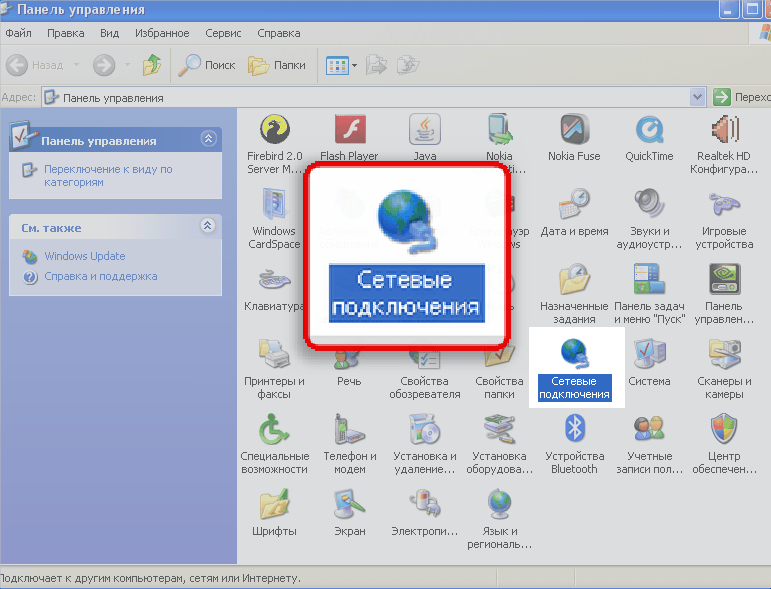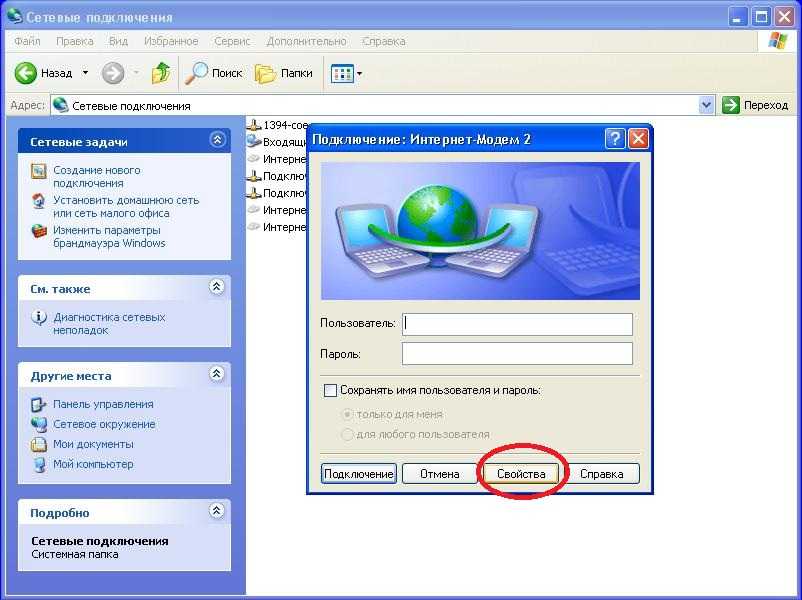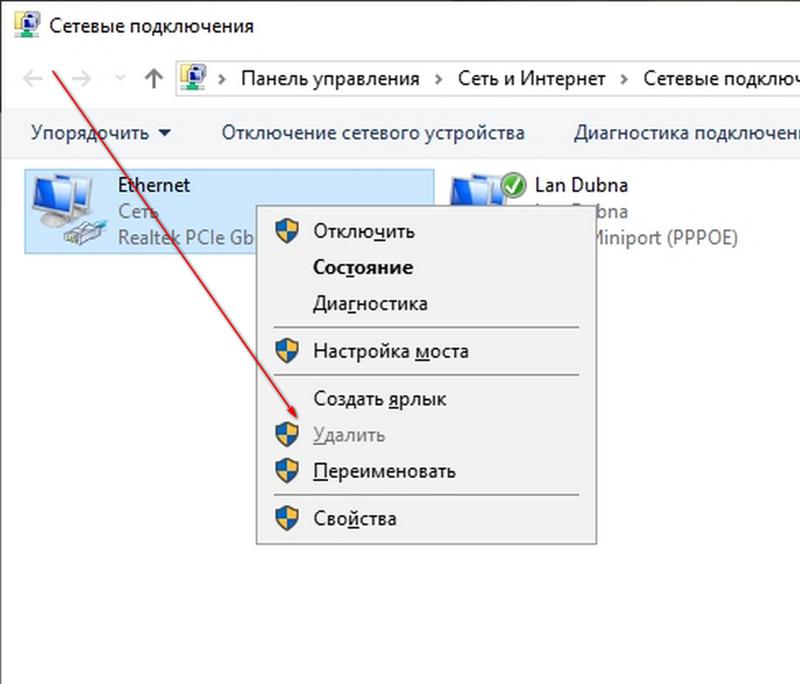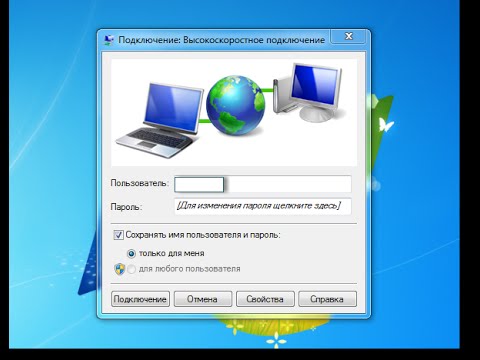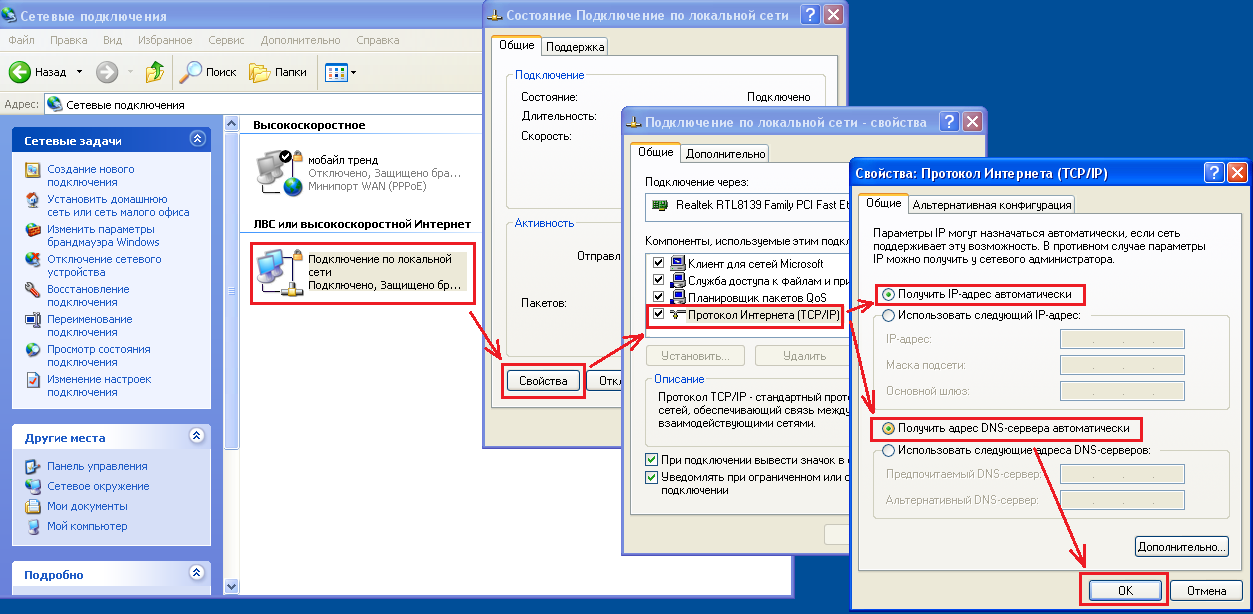Как удалить все сетевые подключения на Windows XP: пошаговое руководство
Удаление всех сетевых подключений в Windows XP может помочь решить проблемы с интернетом и сетью. В этом руководстве вы найдете пошаговые инструкции по удалению сетевых подключений на вашем компьютере.
Откройте Панель управления через меню Пуск.
Windows XP с нуля 7.1 Подключение к Интернет (ac-ch.ru)
Выберите категорию Сетевые подключения.
Подключение Wi Fi в Windows XP Как настроить Wi Fi в Windows XP
В списке подключений выберите соединение, которое хотите удалить.
Как правильно удалить программу в Windows XP
Нажмите правой кнопкой мыши на выбранное соединение и выберите Удалить.
Как удалить беспроводную сеть (Wi-Fi)
Подтвердите удаление подключения, нажав Да в появившемся окне подтверждения.
Настройка интернета в Windows XP
Повторите процесс для каждого сетевого подключения, которое нужно удалить.
После удаления всех подключений, перезагрузите компьютер для применения изменений.
Если у вас возникают проблемы с удалением подключения, попробуйте выполнить процесс в Безопасном режиме.
Для входа в Безопасный режим перезагрузите компьютер и нажмите клавишу F8 перед загрузкой Windows.
15. Отключение лишних служб в Windows XP - PCprostoTV
В Безопасном режиме повторите шаги по удалению сетевых подключений.
Как настроить автоматическое подключение к интернету